PDF ist das Defacto-Dateiformat, das von Unternehmen und Einzelpersonen gleichermaßen zum Teilen von Dateien verwendet wird. Beim Online-Download von Dokumenten ist die Wahrscheinlichkeit hoch, dass die Dokumente im PDF-Format vorliegen. Das Format bietet gegenüber anderen Dateiformaten mehrere Vorteile, darunter die Wahrung der Grafikintegrität, die Dokumentensicherheit und die Unterstützung einer breiten Palette von Inhalten, einschließlich Text und Bildern.
Einer der am weitesten verbreiteten PDF-Reader ist der Adobe Acrobat Reader. Es ermöglicht Benutzern, PDF-Dokumente anzuzeigen, zu drucken, zu kommentieren und erweiterte Bearbeitungen durchzuführen. Adobe Acrobat Reader ist sowohl in der kostenlosen als auch in der Premium-Edition verfügbar. Die Premium-Edition ist vollgepackt mit zusätzlichen Funktionen für digitales Signieren, Dateikonvertierung, Bearbeiten, Scannen und vieles mehr.
Konzentrieren wir uns nun auf die Installation von Adobe Acrobat Reader.
Schritt 1:Aktualisieren Sie Ihr System
Es ist wichtig sicherzustellen, dass Ihre Systempakete auf die neuesten Versionen aktualisiert werden. Aktualisieren Sie die Paketlisten für Ubuntu 20.04.
$ sudo apt update
Schritt 2:Fügen Sie die i386-Architektur hinzu
Da es sich um eine ältere Version handelt, erfordert Adobe Acrobat Reader mehrere i386-Pakete, die nicht standardmäßig auf Ubuntu 20.04 installiert werden. Sie müssen die 32-Bit-Architektur auf Ihrem Ubuntu-System aktivieren.
$ sudo dpkg --add-architecture i386
Schritt 3:Softwareabhängigkeiten für Adobe Reader installieren
Sie benötigen mehrere zusätzliche Pakete, um Adobe Acrobat Reader unter Ubuntu 20.04 auszuführen. Um die erforderlichen Abhängigkeiten zu installieren, führen Sie Folgendes aus:
$ sudo apt install libxml2:i386 libcanberra-gtk-module:i386 gtk2-engines-murrine:i386 libatk-adaptor:i386
Schritt 4:Adobe Acrobat Reader-Binärpaket besorgen
Wenn die Abhängigkeiten installiert sind, besteht die nächste Vorgehensweise darin, das neueste Debian-Binärpaket für Acrobat Reader herunterzuladen. Derzeit ist die neueste Version Version 9.5.5.
$ wget -O ~/adobe.deb ftp://ftp.adobe.com/pub/adobe/reader/unix/9.x/9.5.5/enu/AdbeRdr9.5.5-1_i386linux_enu.deb
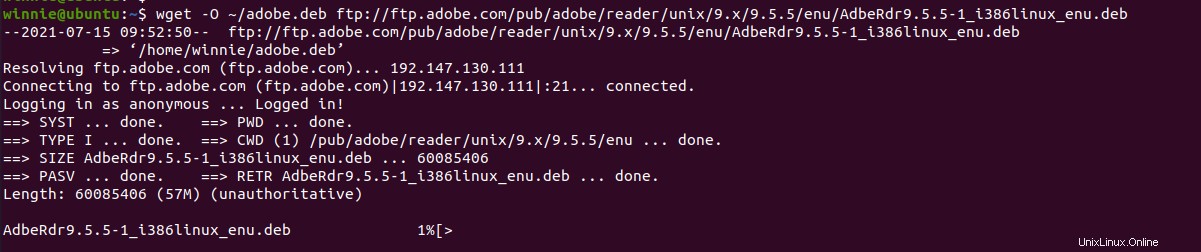
5:Adobe Acrobat Reader installieren
Nachdem Sie den Adobe Acrobat Reader erfolgreich heruntergeladen haben, installieren Sie ihn wie unten gezeigt:
$ sudo dpkg -i /AdbeRdr9.5.5-1_i386linux_enu.deb

Schritt 6:Adobe Acrobat Reader starten
Gehen Sie schließlich zum Aktivitätsmenü und suchen Sie nach Adobe Acrobat Reader. Klicken Sie einfach auf das Symbol.
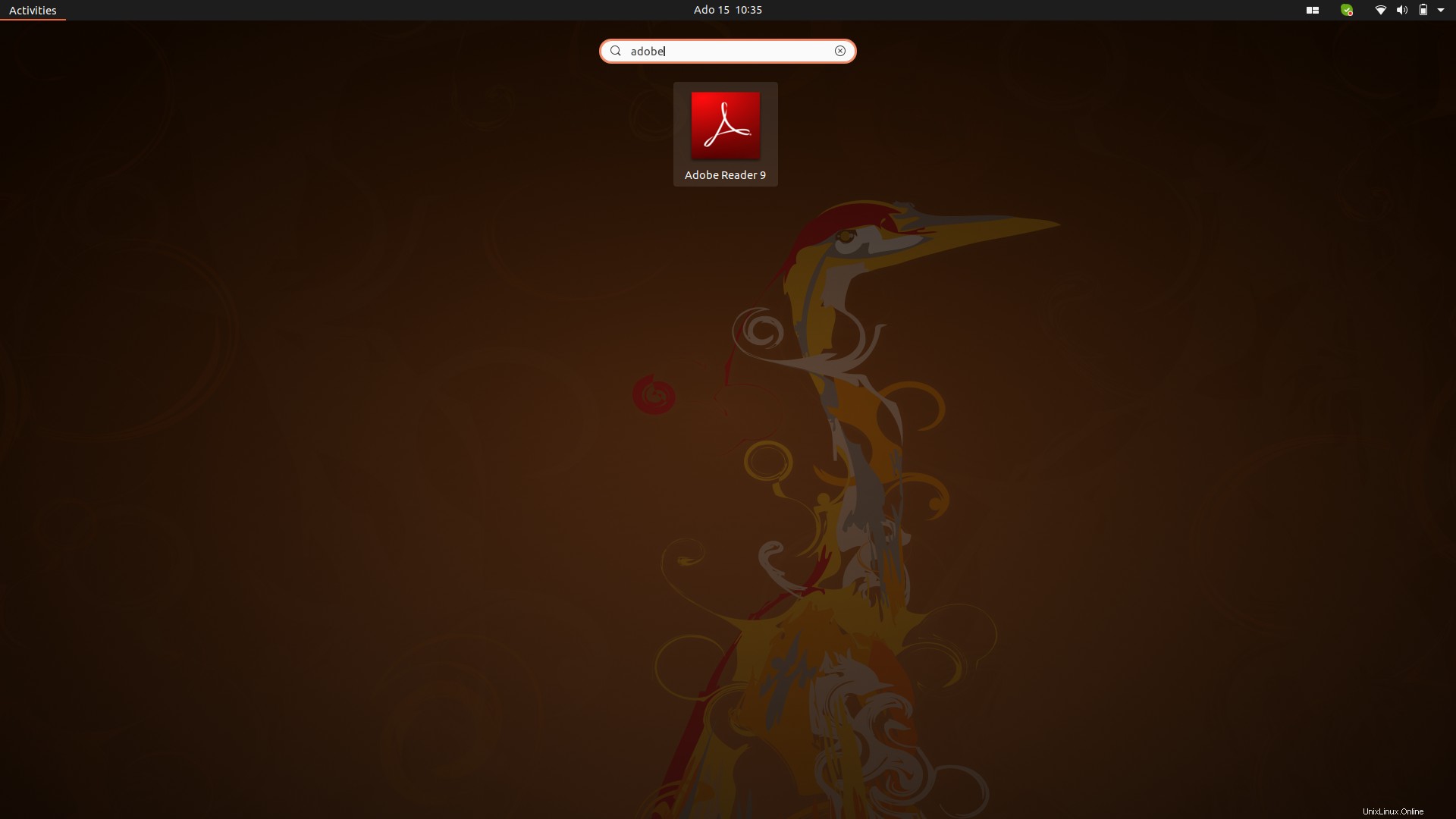
Alternativ können Sie Adobe Acrobat Reader über die Befehlszeile starten:
$ acroread
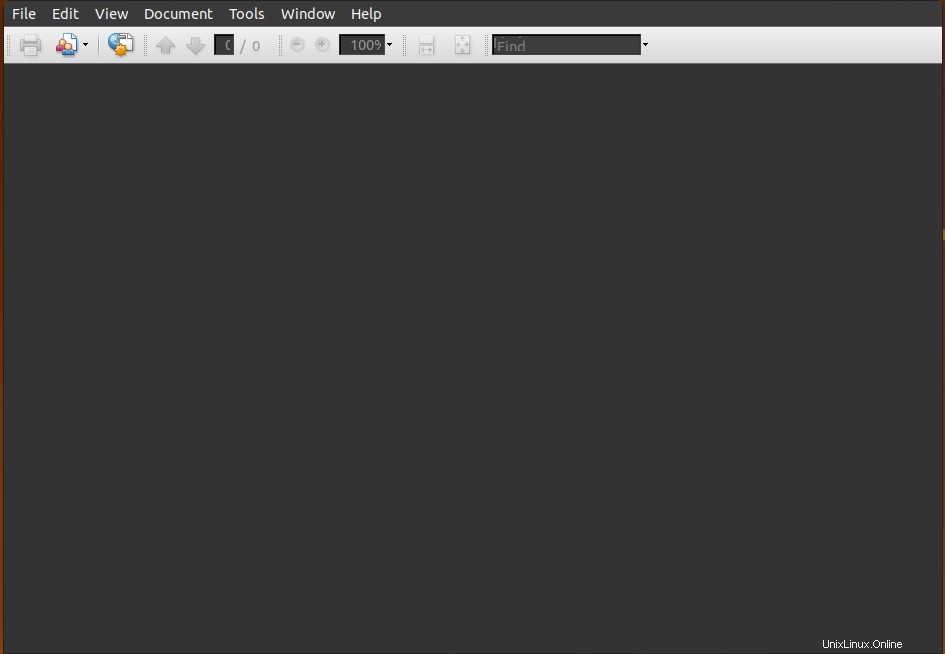
Schlussfolgerung
Sie können jetzt Adobe Acrobat Reader verwenden, um PDF-Dateien auf Ihrem Ubuntu 20.04-System anzuzeigen.